Situatie
Problema de neinstalare a extensiei video Hevc este raportată de mulți utilizatori de Windows 10. Potrivit utilizatorilor, aceștia nu au putut reda un videoclip și apare o fereastră pop-up, trebuie să descărcați o extensie HEVC din Microsoft Store pentru a reda videoclipul.

Solutie
Pasi de urmat
Încercați să vă deconectați și să vă conectați la contul Microsoft Store
Conectarea și deconectarea vă ajută să rezolvați multe erori și erori care fac ca Microsoft Store să nu funcționeze corect sau să funcționeze defectuos. Deci, încercați acest truc rapid și vedeți dacă puteți remedia eroarea în cazul dvs. Faceți click pe Instalare după ce ați găsit extensii video HEVC în magazin și verificați dacă problema cu extensiile video HEVC este rezolvată sau nu.
Verificați dacă serviciul de instalare Microsoft Store este activ
În caseta Căutare, tastați services.msc, alegeți Executare ca administrator și verificați dacă serviciul de instalare Microsoft Store este bifat în fila Servicii; dacă nu, reporniți computerul și verificați dacă problema cu extensiile video HEVC este rezolvată.
Goliți memoria cache a magazinului Microsoft
Cache-ul stocat în Microsoft Store este corupt și începe să intre în conflict cu programele în timp ce efectuați orice acțiune sau descărcați orice aplicație. Deci, încercați să rulați comanda Wsreset.exe, acesta este un instrument de depanare care permite utilizatorilor să diagnosticheze problemele cu Windows Store și apoi să resetați memoria cache. Deci, ștergeți memoria cache urmând pașii: Apăsați tasta siglă Windows + R pentru a intra în caseta de dialog Run, Apoi tastați wsreset.exe și faceți clic pe OK.
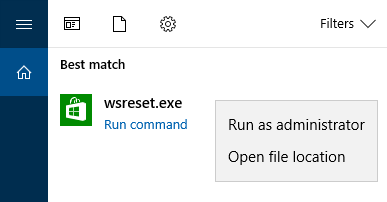
După aproximativ zece secunde, se va deschide o fereastră de comandă goală, iar Microsoft Store se va deschide automat.
Resetați aplicația Microsoft Store
Dacă ștergerea memoriei cache a magazinului nu va funcționa pentru dvs., atunci resetarea memoriei cache a magazinului Microsoft ar putea funcționa în cazul dvs. pentru a nu putea instala extensiile video HEVC. Accesați meniul Setări. Navigați la Aplicații și apoi faceți click pe Aplicații și funcții.

– Căutați Microsoft Store în partea dreaptă și faceți clic pe el.
– Veți vedea un link pentru opțiuni avansate și veți face clic pe el
– Resetați Microsoft Store la setările implicite făcând click pe opțiunea Resetare de pe pagina următoare.
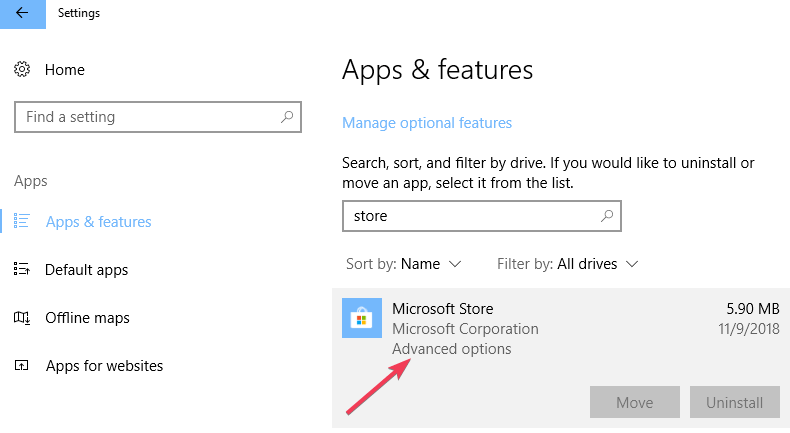
Acum deschideți căutarea în Magazinul Microsoft pentru extensiile video HEVC și faceți click pe Obțineți instalare. Verificați dacă reușiți să îl instalați sau dacă încă vedeți eroarea.
Ștergeți Windows DataStore și descărcați fișiere
Mulți utilizatori au reușit să remedieze eroarea ștergând Windows DataStore și descarcând fișiere. Deci, dacă încă aveți de-a face cu eroarea, urmați pașii de mai jos și verificați dacă eroarea este remediată sau nu. În caseta de căutare, tastați CMD, faceți clic pe Executare ca administrator și apoi tastați următoarea comandă în promptul de comandă și apăsați Enter după fiecare:
net stop wuauserv
net stop bits
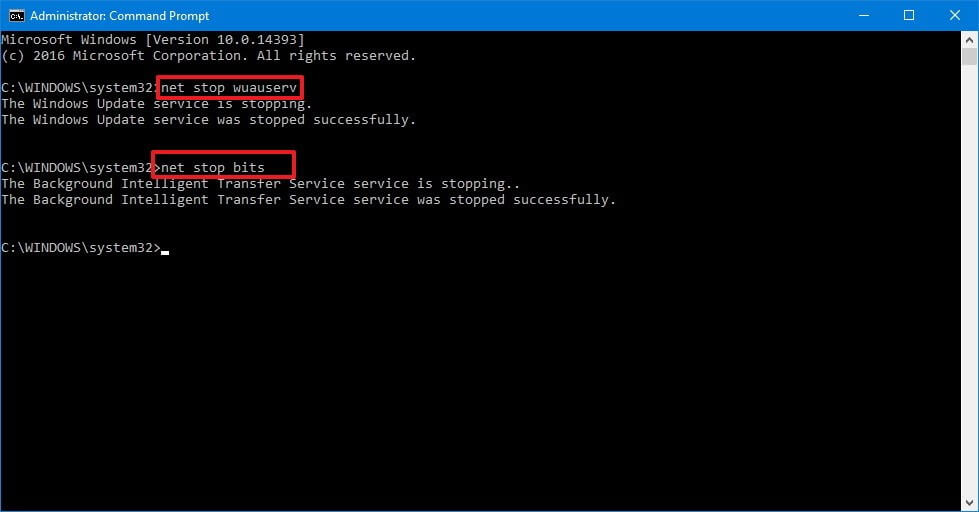
Apoi, trebuie să ștergeți toate fișierele care se găsesc în următoarele locații: C:\Windows\SoftwareDistribution\DataStore
C:\Windows\SoftwareDistribution\Descărcare
Și după ștergere, reporniți sistemul pentru a reporni serviciile și a vedea dacă problema este rezolvată sau mergeți la următoarea soluție potențială.
Rulați instrumentul de depanare a aplicației Windows Store
Dacă încă vedeți eroarea, încercați să rulați instrumentul de depanare a aplicației Windows Store încorporat pentru a remedia eroarea.
– Faceți click pe butonul Start și faceți click pe Setări
– Acum mergeți la opțiunea Actualizare și securitate și faceți click pe ea, apoi alegeți Depanare

Apoi, din lista de aplicații, faceți click pe Aplicații Windows Store și apăsați pe Rulați instrumentul de depanare.
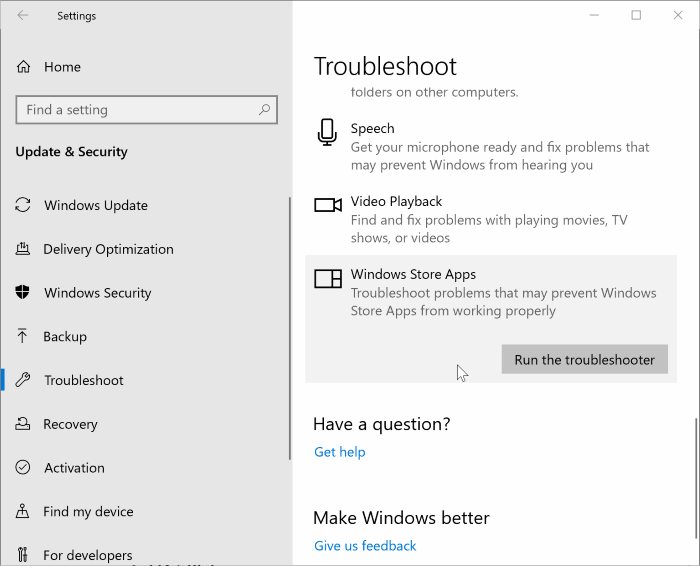
– Așteptați ca procesul de scanare să se termine și reporniți sistemul.
Ștergeți folderul LocalCache
Dacă rularea instrumentului de depanare a aplicației Windows Store încorporat nu va rezolva eroarea, încercați să ștergeți folderul LocalCache și vedeți dacă problema nu poate instala HEVC Video Extensions este rezolvată. Urmați pașii dați pentru a face acest lucru:
– Apăsați tasta Windows + R pentru a deschide caseta Run
– Și în caseta Run care se deschide, tastați %localappdata% și faceți click pe OK
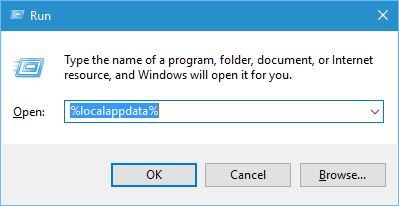
– Apoi deschideți Pachete și faceți clic pe WindowsStore_8wekyb3d8bbwe,
– apoi deschideți folderul LocalCache.
– Și în folderul LocalCache apăsați Ctrl + A pentru a selecta întregul conținut
– Apoi apăsați butonul Ștergere.
Reînregistrați-vă la Microsoft Store
Urmați pașii pentru a vă reînregistra în Microsoft Store și vedeți dacă eroarea este rezolvată.
– Tastați CMD în Căutare și rulați linia de comandă ca administrator,
– Odată ce linia de comandă este lansată, copiați și inserați comanda dată în casetă și apăsați Enter:
powershell -ExecutionPolicy Unrestricted Add-AppxPackage -DisableDevelopmentMode -Register $Env:SystemRoot\WinStore\AppxManifest.xml
Efectuați o instalare de reparație instalând Media Creation Tool
Dacă nimic nu a funcționat și nu puteți instala HEVC Video Extension, atunci faceți o instalare de reparare, instalând Media Creation Tool, deschideți instrumentul și alegând opțiunea Upgrade Now. Aceasta reinstalează Windows, păstrând în același timp fișierele, programele și majoritatea setărilor și este, de asemenea, cea mai stabilă metodă de a avansa la cea mai recentă versiune. Magazinul Windows nu este singurul loc de unde puteți obține codecul/extensia HEVC.
Codecul este inclus în mod implicit în multe programe video populare de la terți. Deși VLC este practic un player media, acesta include o mulțime de funcții ascunse de care probabil nu le cunoașteți, cum ar fi suportul pentru codecul HEVC.

Leave A Comment?